
Αυτό το λογισμικό θα διατηρήσει τα προγράμματα οδήγησης σας σε λειτουργία και σε λειτουργία, διατηρώντας έτσι ασφαλή από συνηθισμένα σφάλματα υπολογιστή και αστοχία υλικού. Ελέγξτε τώρα όλα τα προγράμματα οδήγησης σας σε 3 εύκολα βήματα:
- Κατεβάστε το DriverFix (επαληθευμένο αρχείο λήψης).
- Κάντε κλικ Εναρξη σάρωσης για να βρείτε όλα τα προβληματικά προγράμματα οδήγησης.
- Κάντε κλικ Ενημέρωση προγραμμάτων οδήγησης για να λάβετε νέες εκδόσεις και να αποφύγετε δυσλειτουργίες του συστήματος.
- Το DriverFix έχει ληφθεί από το 0 αναγνώστες αυτόν τον μήνα.
Προσπαθείτε να παίξετε τα παιχνίδια σας στο νέο λειτουργικό σύστημα Windows 10 και συντρίβουν? Φαίνεται ότι ορισμένοι χρήστες των Windows 10 που χρησιμοποιούν υπολογιστές που τροφοδοτούνται από κάρτες βίντεο AMD R270X λαμβάνουν κάθε είδους σφάλματα. Σε ορισμένες περιπτώσεις, εμφανίζεται μόνο μια μαύρη οθόνη αντί για το πραγματικό παιχνίδι. Είμαι στην ευχάριστη θέση να σας πω ότι βρήκαμε μερικές διορθώσεις για την επίλυση αυτών των ζητημάτων. Ακολουθήστε τα παρακάτω βήματα για μια λεπτομερή εξήγηση σχετικά με τον τρόπο επίλυσης αυτού του ζητήματος.
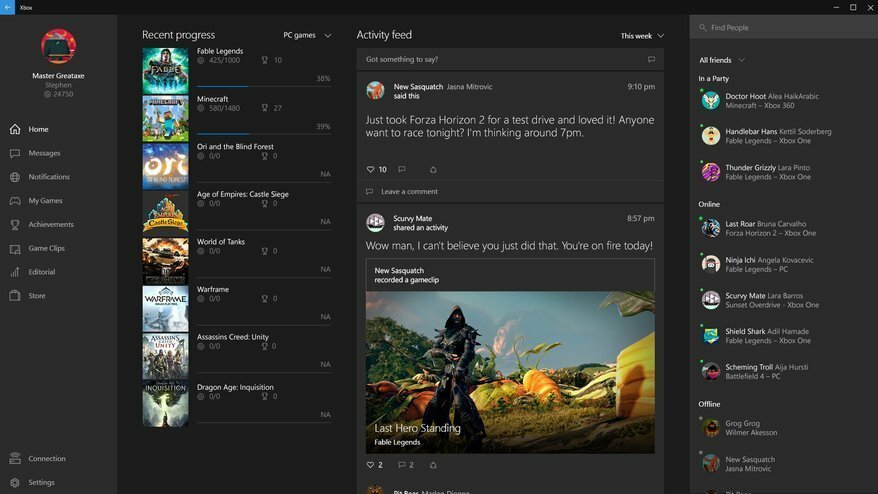
Τα μηνύματα σφάλματος που λαμβάνετε ενώ προσπαθείτε να παίξετε τα παιχνίδια σας στο λειτουργικό σύστημα Windows 10 εμφανίζονται κυρίως επειδή το πρόγραμμα οδήγησης κάρτας βίντεο δεν είναι πλήρως συμβατό με την έκδοση του λειτουργικού συστήματος Windows 10. Σε αυτό το σεμινάριο, θα μάθετε πώς να εγκαταστήσετε σωστά το πρόγραμμα οδήγησης σε λειτουργία συμβατότητας και να δείτε πώς πηγαίνει από εκεί.
Επιδιόρθωση προβλημάτων AMD R270X στα Windows 10
- Εγκαταστήστε ξανά το πρόγραμμα οδήγησης του προσαρμογέα οθόνης και εκτελέστε το σε λειτουργία συμβατότητας
- Ανανεώστε τον υπολογιστή σας
- Απενεργοποιήστε το λογισμικό overclocking
- Εκτελέστε σάρωση SFC
1. Εγκαταστήστε ξανά το πρόγραμμα οδήγησης του προσαρμογέα οθόνης και εκτελέστε το σε λειτουργία συμβατότητας
- Πατήστε και κρατήστε πατημένο το κουμπί "Windows" και το κουμπί "R".
- Θα πρέπει να έχετε το παράθυρο Εκτέλεση μπροστά σας.
- Στο παράθυρο διαλόγου εκτέλεσης γράψτε τα εξής: "devmgmt.msc" χωρίς τα εισαγωγικά.
- Πατήστε το κουμπί Enter.
- Τώρα το παράθυρο Διαχείριση συσκευών θα είναι μπροστά σας.
- Στο αριστερό τμήμα του παραθύρου θα πρέπει να κάνετε αριστερό κλικ ή να πατήσετε στο "Display Adapters" για να το αναπτύξετε.
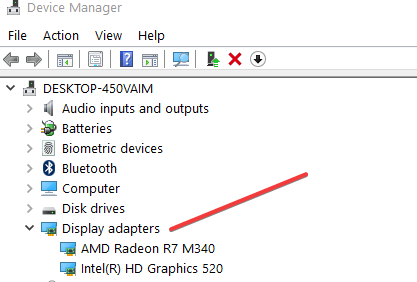
- Κάντε δεξί κλικ ή κρατήστε πατημένο τη συσκευή στη λίστα.
- Κάντε αριστερό κλικ ή πατήστε στη λειτουργία "Κατάργηση εγκατάστασης" από το μενού.
- Επιλέξτε το πλαίσιο δίπλα στο "Διαγραφή λογισμικού προγράμματος οδήγησης".
- Μετά την ολοκλήρωση της διαδικασίας απεγκατάστασης επανεκκινήστε τον υπολογιστή σας Windows 10.
- Αφού ξεκινήσει η συσκευή, μεταβείτε στον ιστότοπο του κατασκευαστή και κατεβάστε το πιο πρόσφατο πρόγραμμα οδήγησης που έχετε διαθέσιμο.
Σημείωση:Φροντίστε να ελέγξετε με ποια έκδοση των Windows είναι συμβατό το πρόγραμμα οδήγησης. - Αφού ολοκληρωθεί η λήψη, μεταβείτε στον κατάλογο όπου το αποθηκεύσατε.
- Κάντε δεξί κλικ ή κρατήστε πατημένο το εκτελέσιμο αρχείο του προγράμματος οδήγησης.
- Από το μενού που εμφανίζεται αριστερό κλικ ή πατήστε στην επιλογή "Ιδιότητες".
- Κάντε αριστερό κλικ ή πατήστε στην καρτέλα "Συμβατότητα" που βρίσκεται στην επάνω πλευρά του παραθύρου Ιδιότητες.
- Βάλτε ένα σημάδι επιλογής δίπλα στο "Εκτέλεση αυτού του προγράμματος σε λειτουργία συμβατότητας".
- Από το αναπτυσσόμενο μενού, κάντε αριστερό κλικ ή πατήστε στο λειτουργικό σύστημα για το οποίο το πρόγραμμα οδήγησης είναι συμβατό.
Σημείωση: Τα Windows 8.1 θα λειτουργούν για τα περισσότερα ενημερωμένα προγράμματα οδήγησης. - Κάντε αριστερό κλικ ή πατήστε στο κουμπί "OK" για να αποθηκεύσετε τις αλλαγές.
- Τώρα κάντε δεξί κλικ ή κρατήστε πατημένο ξανά το εκτελέσιμο πρόγραμμα οδήγησης.
- Επιλέξτε από το μενού τη λειτουργία "Εκτέλεση ως διαχειριστής".
Σημείωση: Εάν σας ζητηθεί λογαριασμός διαχειριστή και κωδικός πρόσβασης, γράψτε τους. - Ακολουθήστε τις οδηγίες που εμφανίζονται στην οθόνη για να ολοκληρώσετε τη διαδικασία εγκατάστασης.
- Επανεκκινήστε τον υπολογιστή σας Windows 10 και δείτε εάν εξακολουθείτε να αντιμετωπίζετε προβλήματα με τα παιχνίδια όπως και πριν.
- ΣΧΕΤΙΖΟΜΑΙ ΜΕ: Επιδιόρθωση: AMD Catalyst Windows 10 Crash και άλλα προβλήματα
2. Ανανεώστε τον υπολογιστή σας
Σημείωση: Πριν επιχειρήσετε αυτό το βήμα, δημιουργήστε ένα αντίγραφο ασφαλείας όλων των σημαντικών αρχείων, φακέλων και εφαρμογών σας.
- Κάντε αριστερό κλικ ή πατήστε στο κουμπί Έναρξη.
- Στο πλαίσιο αναζήτησης του κουμπιού έναρξης γράψτε τα εξής: "ανανέωση".
- Πατήστε το κουμπί Enter στο πληκτρολόγιο.

- Αφού ολοκληρωθεί η ανανέωση, κάντε αριστερό κλικ ή πατήστε στο "Ανανέωση του υπολογιστή σας χωρίς να επηρεάσετε τα αρχεία σας"
- Στην ενότητα "Ανανέωση του υπολογιστή σας χωρίς να επηρεάζονται τα αρχεία σας" κάντε αριστερό κλικ ή πατήστε στο κουμπί "Έναρξη".
- Ακολουθήστε τις οδηγίες που εμφανίζονται στην οθόνη για να ολοκληρώσετε την ανανέωση του συστήματος.
- Επανεκκινήστε τη συσκευή σας μετά την ολοκλήρωση της ανανέωσης.
- Ελέγξτε ξανά τα παιχνίδια σας για να δείτε εάν λειτουργούν σωστά στα Windows 10.
Προκειμένου να βελτιώσετε την απόδοση του παιχνιδιού σας και να απαλλαγείτε από επιβράδυνση, καθυστερήσεις, χαμηλό FPS και άλλα ενοχλητικά ζητήματα, σας συνιστούμε λήψη του Game Fire (δωρεάν).
3. Απενεργοποιήστε το λογισμικό overclocking
Εάν έχετε υπερχρονίσει τον υπολογιστή σας, προσπαθήστε να απενεργοποιήσετε αυτά τα εργαλεία και να ελέγξετε ότι το πρόβλημα παραμένει. Εάν χρησιμοποιείτε πραγματικά παλιές κάρτες γραφικών AMD R270X, είναι πιθανό ότι δεν είναι πλήρως συμβατές με τις δικές σας λογισμικό overclocking. Σε αυτήν την περίπτωση, μπορείτε να διορθώσετε γρήγορα το πρόβλημα απλώς απενεργοποιώντας τα εργαλεία overclocking.
4. Εκτελέστε σάρωση SFC
Ζητήματα ή σφάλματα προγράμματος οδήγησης AMD R270X ενδέχεται να προκύψουν εάν λείπουν ή είναι κατεστραμμένες ορισμένες καταχωρίσεις μητρώου. Μπορείτε να επιλύσετε αυτό το ζήτημα επιδιορθώνοντας το μητρώο σας. Πριν κάνετε οτιδήποτε σχετίζεται με το μητρώο, πρέπει πρώτα να δημιουργήσετε αντίγραφα ασφαλείας του υπολογιστή σας - σε περίπτωση που κάτι πάει στραβά και πρέπει να το επαναφέρετε σε προηγούμενη κατάσταση λειτουργίας.
- Μεταβείτε στο Έναρξη> πληκτρολογήστεcmd > δεξί κλικ στη γραμμή εντολών> επιλέξτε Εκτέλεση ως διαχειριστής
- Πληκτρολογήστε τοsfc / scannowεντολή> πατήστε Enter

- Περιμένετε να ολοκληρωθεί η διαδικασία σάρωσης και, στη συνέχεια, κάντε επανεκκίνηση του υπολογιστή σας. Όλα τα κατεστραμμένα ή λείπουν αρχεία θα αντικατασταθούν κατά την επανεκκίνηση.
Και αυτό είναι, έχετε φτάσει στο τέλος του σεμιναρίου μας. Εάν ακολουθήσατε τα παραπάνω βήματα με τη σειρά που αναφέρονται, τότε θα πρέπει τώρα να μπορείτε να παίξετε τα παιχνίδια σας στα Windows 10 χωρίς προβλήματα. Εάν αντιμετωπίσατε επιπλέον προβλήματα, ενημερώστε μας στην παρακάτω ενότητα σχολίων. Θα σας βοηθήσουμε περαιτέρω το συντομότερο δυνατό.
ΣΧΕΤΙΚΕΣ ΙΣΤΟΡΙΕΣ ΓΙΑ ΕΞΕΤΑΣΗ:
- Επιδιόρθωση: AMD Driver Crash στα Windows 10
- Επιδιόρθωση: Τα Windows 10 εμποδίζουν την εγκατάσταση προγραμμάτων οδήγησης AMD
- Πώς να διορθώσετε το Conan Exiles που τραυλίζει και παγώνει σε επεξεργαστές AMD


